このページでは、Google Cloud コンソールで新しい App Engine アプリケーションを作成し、Google で認証して、プロジェクトを App Engine にデプロイする手順について説明します。
準備
デプロイ先の App Engine アプリケーションで使用する Google Cloud プロジェクトが必要です。まだお持ちでない場合は、Google Cloud コンソールを使用して Google Cloud プロジェクトを設定します。
- Google Cloud プロジェクトを選択するか、新規作成します。
プロジェクトを App Engine にデプロイするために使用する Google アカウントにログインします。
次のコマンドを実行します。
gcloud auth application-default loginシステム ブラウザが CLI の外部で開き、App Engine アプリケーションの管理に必要な権限が求められます。
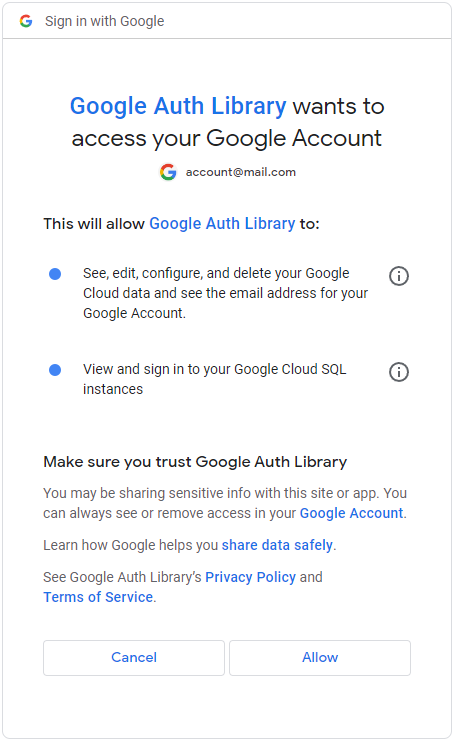
[Allow] をクリックし、ウィンドウを閉じます。これで、Eclipse がアカウントにログインします。
appengine-web.xmlファイルがウェブアプリケーションのWEB-INFフォルダにあることを確認します。プロジェクトに App Engine Project ファセットがあることを確認します。ウィザードを使用してプロジェクトを作成した場合は、すでにこのファセットがあるはずです。それ以外の場合は次の手順を行います。
Package Explorer でプロジェクトを右クリックし、コンテキスト メニューを表示します。
[Configure] > [Convert to App Engine Project] を選択します。
App Engine へのプロジェクトのデプロイ
プロジェクトを App Engine スタンダード環境にデプロイするには:
Package Explorer でプロジェクトを右クリックし、コンテキスト メニューを開きます。
[Deploy to App Engine Standard] を選択します。
ポップアップ ダイアログが表示されます。
デプロイするアカウントを選択するか、新しいアカウントを追加します。
アカウントがアクセス権を持つプロジェクトのリストが表示されます。デプロイ先のプロジェクトを選択します。
[OK] をクリックします。
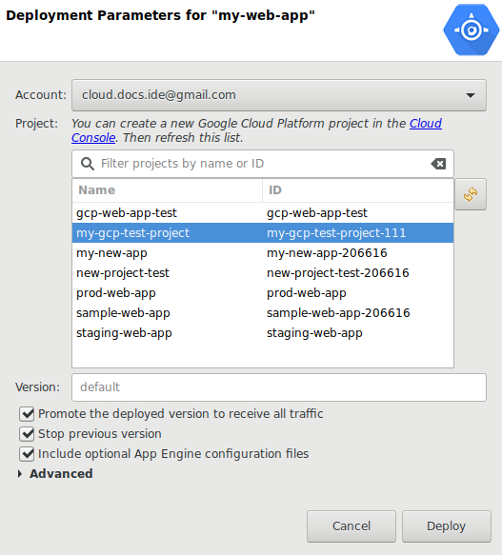
App Engine にプロジェクトをデプロイするバックグラウンド ジョブが起動します。ジョブの出力が、Eclipse Console ビューに表示されます。
デフォルトで、App Engine は以前のバージョンのアプリケーションを停止し、直ちにすべてのトラフィックを受信するように新しいコードを昇格させます。後で gcloud または Google Cloud コンソール を使用して手動でプロモートする場合は、[Promote the deployed version to receive all traffic] チェックボックスをオフにします。以前のバージョンを停止しない場合は、[Stop previous version] チェックボックスをオフにします。
次のステップ
- GitHub でプラグインのコードを調べて問題を報告します。または、Stack Overflow で質問します。

